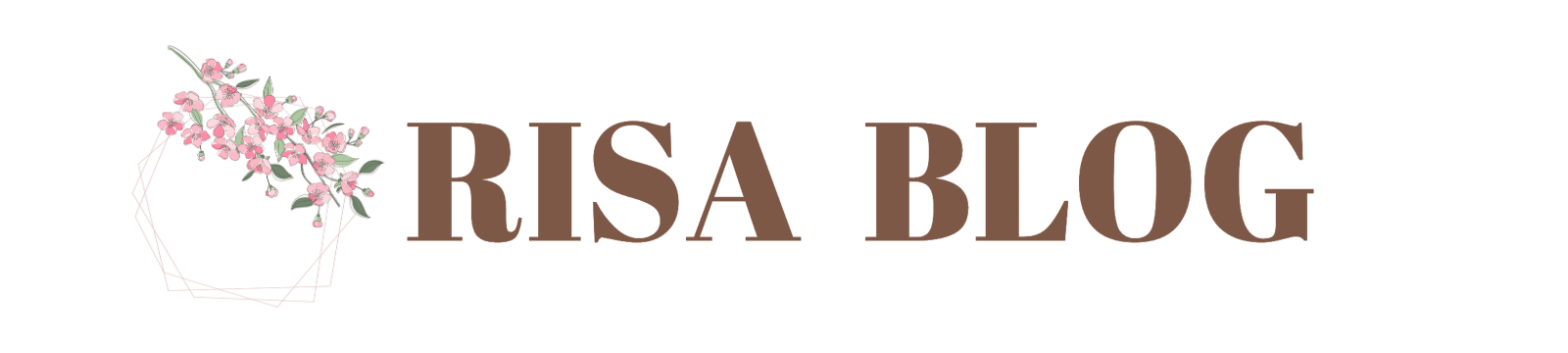WordPressテーマ【SWELL】を導入しました。
早速アフィリエイトをやってみたいんだけど、どうやって登録するの?
どうやってアフィリエイトをやるの?
丁寧に教えて欲しい!



そんなお悩み解決していきます!!✨
【SWELL】のアフィリエイトは、【SWELL】を購入した人にだけ与えられる特権です✨
難しいかな?と思いきや、とっても簡単で、すぐに登録できてすぐに始められますよ!
さっそくアフィリエイト登録をして記事に貼り付け、おすすめしていきましょう〜!!
SWELLの導入がまだの方は、『ブログ初心者にこそおすすめ!SWELL徹底レビュー|導入手順簡単3ステップ』でSWELL導入手順や本音レビューを書いているので、目を通していただけると嬉しいです✨


SWELLは全力でおすすめできるWordPressのテーマです。
初心者でも分かりやすくて使いやすく、簡単におしゃれなサイトが作れます✨
そしてなんと言ってもこのSWELL自体でアフィリエイトもできます!
他にも色々なWordPressテーマがありますが、他テーマからSWELLに乗り換える方もたくさんいます!それだけSWELLは魅力的なテーマなんです✨



SWELLを購入して終わりではなく、本当に素晴らしいテーマなので、記事を書いておすすめしていきましょう!
この記事を読めば、アフィリエイトのやり方がわかり、すぐにSWELLのアフィリエイトを始めることができますよ!
最後まで読んでみてくださいね✨
前置きが長くなりましたが、それではやっていきましょう〜!!
\全力でおすすめできる人気No.1テーマ✨/
SWELLアフィリエイトプログラムとは
SWELLアフィリエイトプログラムとは、SWELLを購入したユーザー限定で利用できる「クローズド案件」です。



SWELL開発者了さんの、「SWELLを実際に使って気に入ってくれた人にだけ宣伝してもらいたい」という想いが込められています✨
あなたがSWELLを紹介して、紹介した相手がSWELLを購入してくれたら報酬が発生する、という仕組みです。
SWELLは大人気テーマのため気になっている方も多く、口コミも好評のため、ブログ内で紹介しても成果があがりやすいです✨



私はブログトップのプロフィール欄にもSWELLを載せておすすめしています✨
SWELLアフィリエイトのやり方の流れ〜登録から紹介までの手順5STEP
では、アフィリエイトの登録からやっていきましょう!
SWELLアフィリエイト登録から紹介までの手順5STEP!✨
SWELLアフィリエイトの手順は下記のとおり。
- 「SWELL」を購入する
- SWELLの会員登録をする(SWELLER’S)
- もしもアフィリエイトに登録する
- SWELLER’Sにログインして、提携申請をする
- 広告の取得し、SWELLを紹介する



ひとつひとつ順番に解説していきます!✨
一緒にやっていきましょう✨
手順①:「SWELL」を購入する
まずは、SWELLを購入しましょう。
\ここから【SWELL】の購入に進めます✨/
画像を使ってSWELLの導入手順を丁寧に説明している記事はこちら✨


手順②:SWELLの会員登録をする(SWELLER’S)
購入が完了したら、SWELLの会員登録をしましょう。
\SWELLER’Sの登録はこちらから✨/
手順③:もしもアフィリエイトに登録する
続いて、SWELLのクローズド案件を取り扱っているASPのもしもアフィリエイトに登録
\登録がまだの方はこちらから✨/
メディア・ブロガーの方「会員登録する(無料)をクリック
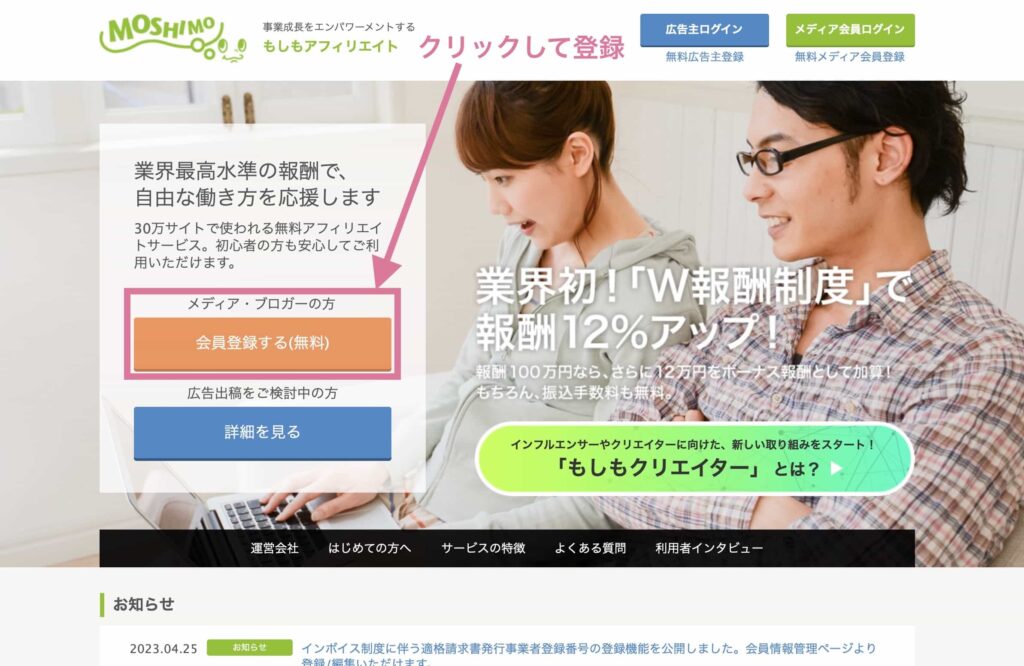
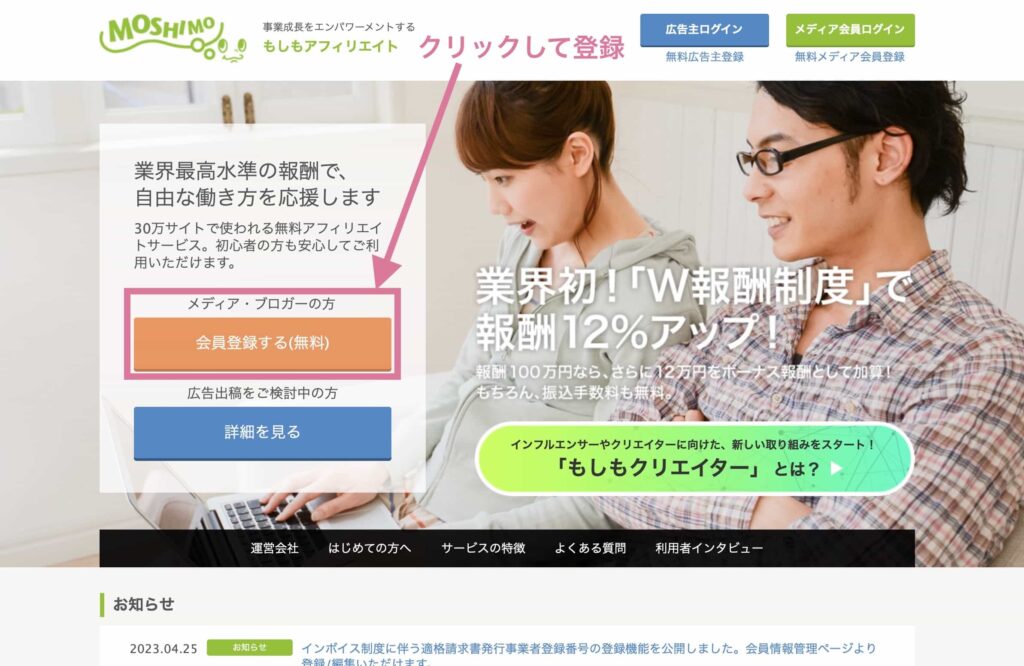
まずは仮登録を行い、届いたメールを開封して、本登録の申込ページへ移行します。
必要な情報をすべて記入して、登録申請します。通常2〜3日以内に審査結果がメールで届きます!



すぐにSWELLアフィリエイトを始めるためにも、あらかじめ「もしもアフィリエイト」に登録しておくのが良いですね✨
手順④:SWELLER’Sにログインして、提携申請をする
SWELLER’Sマイページへ戻り、下にスクロールし「プロモーション詳細はこちら」をクリック。
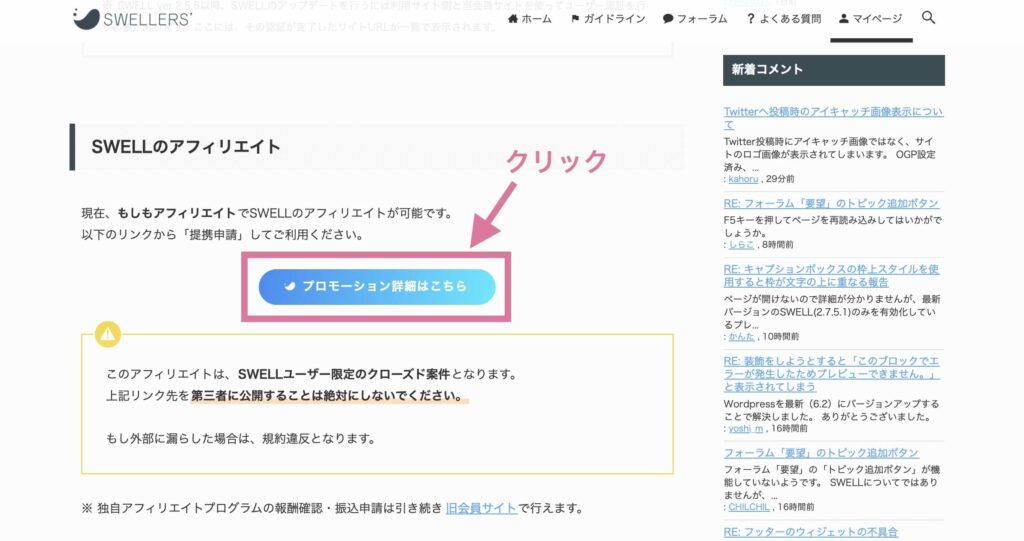
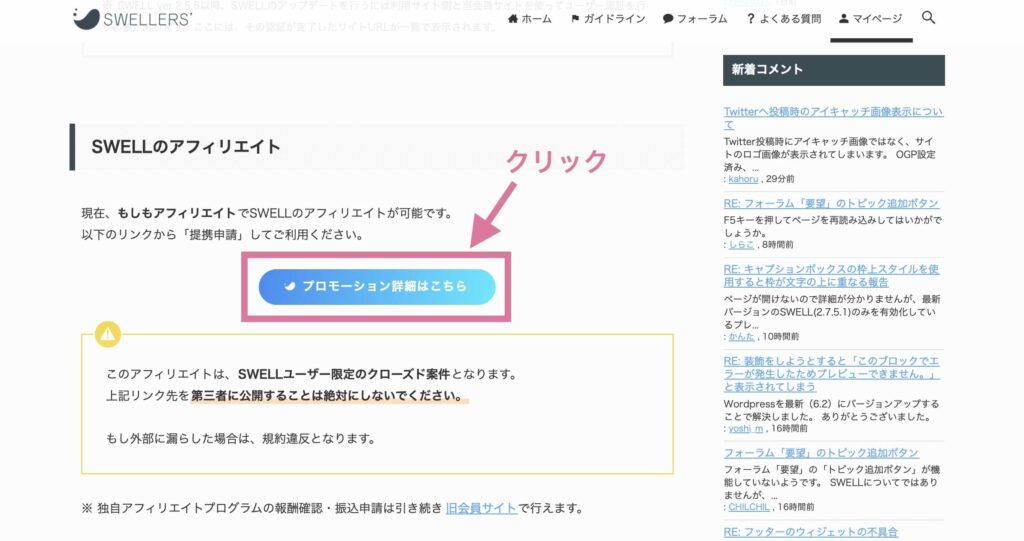
もしもアフィリエイトのSWELL提携ページに遷移するので、「提携申請する」をクリック。



提携申請するをクリックするとすぐに提携が完了します✨
これでSWELLアフィリエイトができる状態となりました!
手順⑤:広告の取得し、SWELLを紹介する
続いて、広告の取得をし、ブログに貼り付けましょう!
まずはもしもアフィリエイトのSWELLのプロモーション詳細画面から「広告リンクへ」をタップ。
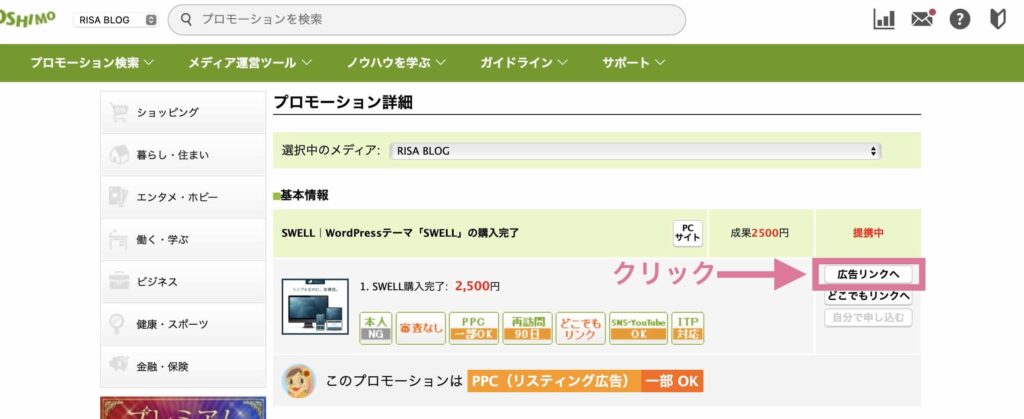
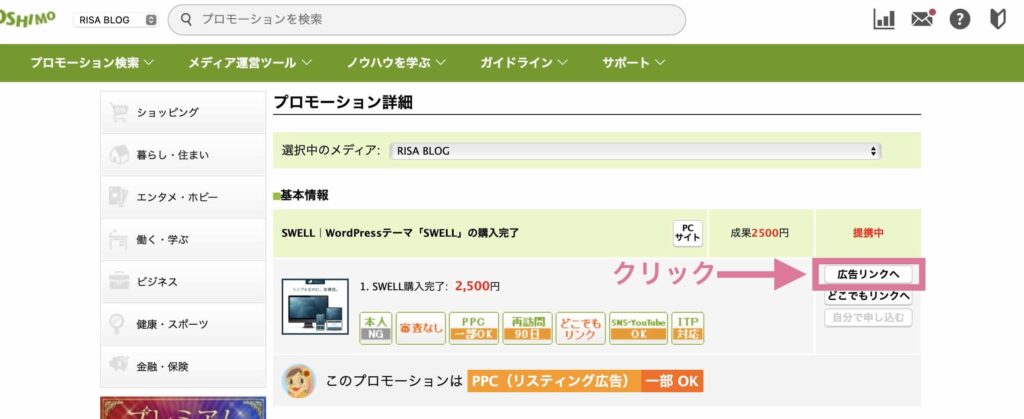
「バナー」または「テキスト」を選択して、表示されるバナーやテキスト文面から好きなものを選択して、広告コードをコピー。
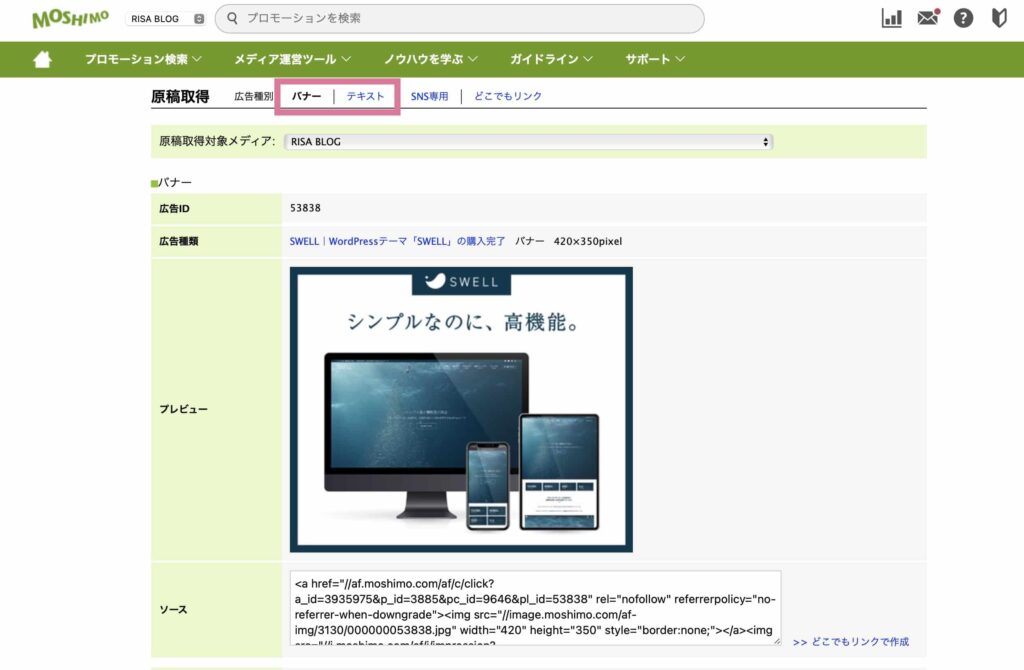
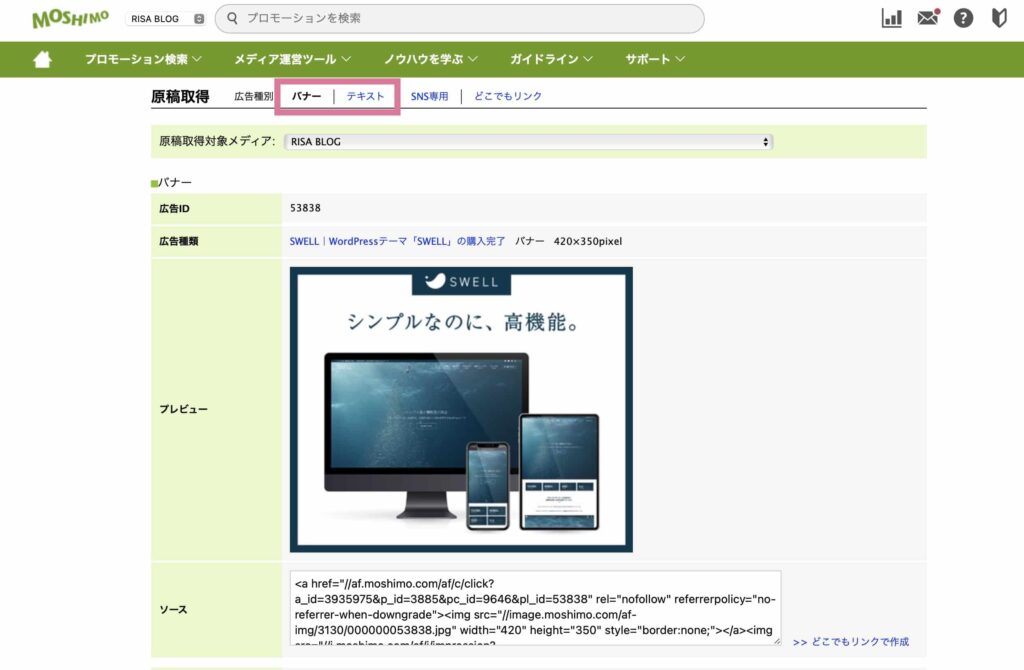
あとは広告を表示させたい場所に貼り付けしたらOKです✨!



貼り付け方法はこのあと解説していきますね!
ここまでお疲れさまでした✨
SWELLアフィリエイトリンク3種類の貼り方
実際にアフィリエイトリンクの貼り方を画像を使って説明していきます!
貼り方については、下記3つの方法をご紹介します。



一緒にやってみましょう〜✨!
3種類それぞれのアフィリエイトリンクを使いこなせるように解説していきます✨後程、3種類のアフィリエイトリンクの貼り方は詳しく説明していきますね!
それぞれ実際に表示してみると以下のような表示です✨
- バナーリンク
バナーリンク:「広告主の提供した画像」で、「決まった場所」にリンクが貼られています。
- テキストリンク
テキストリンク:テキスト形式の広告リンクです。
- ボタンリンク
ボタンリンク:テキストリンクと同じソースを使用して、ボタンリンクを作ることができます。「SWELLボタン」ブロックを使用します。



色々な広告の貼り方がありますね✨それぞれ使い分けておすすめしていきましょう!
バナーリンクの貼り方
3つのパターンの貼り方を詳しく説明していきます!
広告種別「バナー」を選択します。
何種類か広告が出てくるので、表示したい広告のソースをコピーします。
Windowsは「ctrl+C」、Macは「command+C」でコピーできます✨
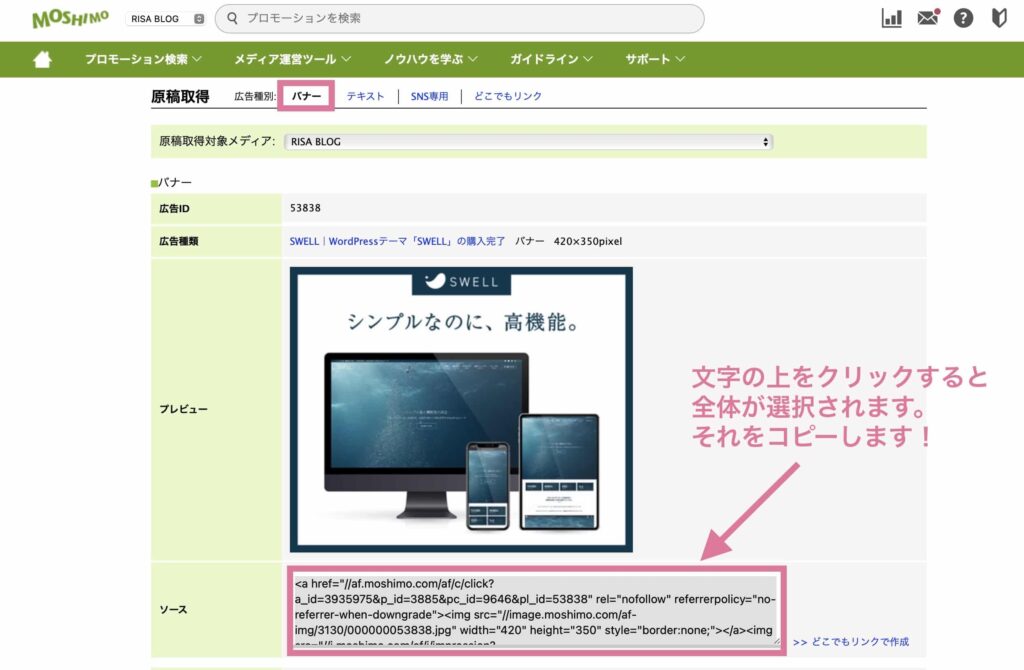
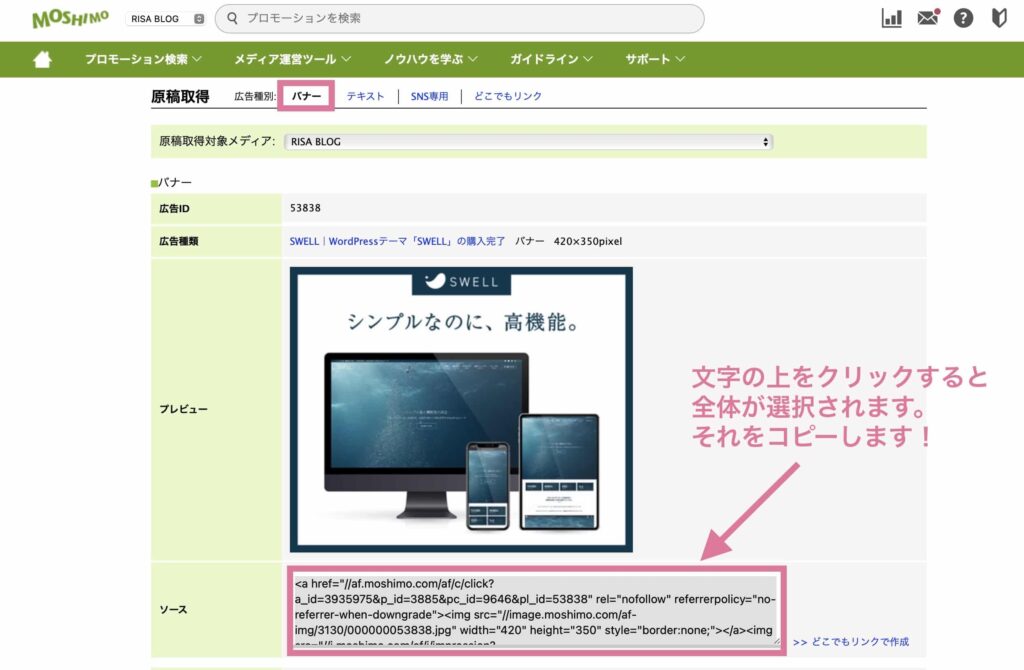
実際のブログの投稿画面にいきましょう!
左上の「+」ボタンをクリックすると、ブロックエディタが左側に表示されます。
下にスクロールして、「カスタムHTML」をクリック。
実際のブログの投稿画面です✨
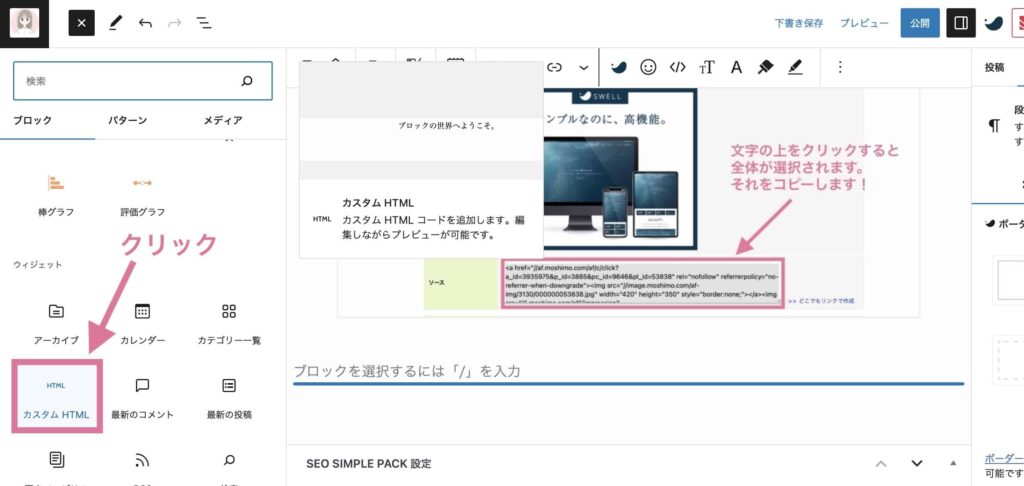
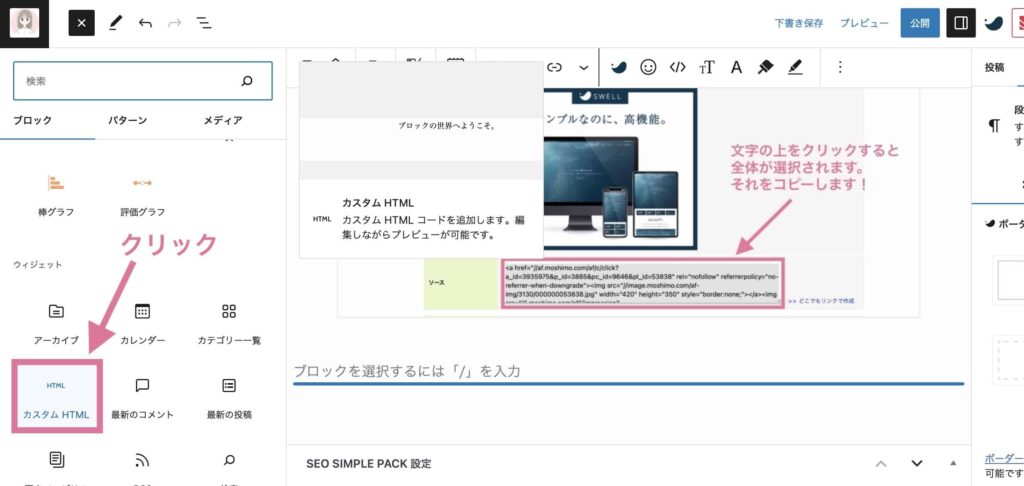
下記のように「HTMLを入力」というボックスが表示されます。
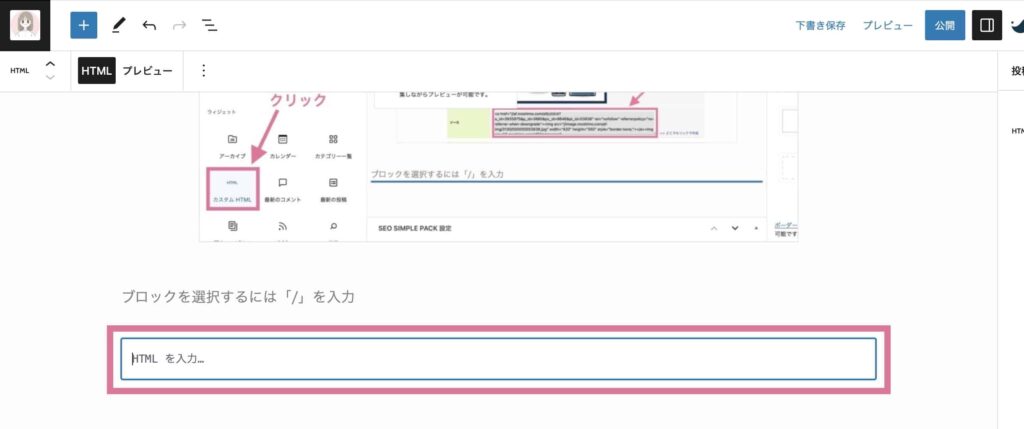
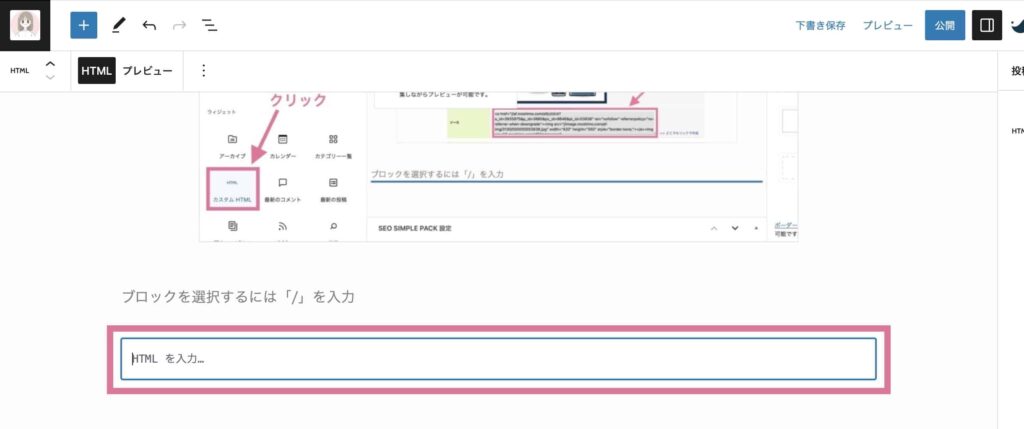
ボックスの中に先ほどコピーしたリンクを貼り付けましょう!
Windowsは「ctrl+V」、Macは「command+V」で貼り付けができます✨


「プレビュー」をクリックすると、実際の画面が表示されます!
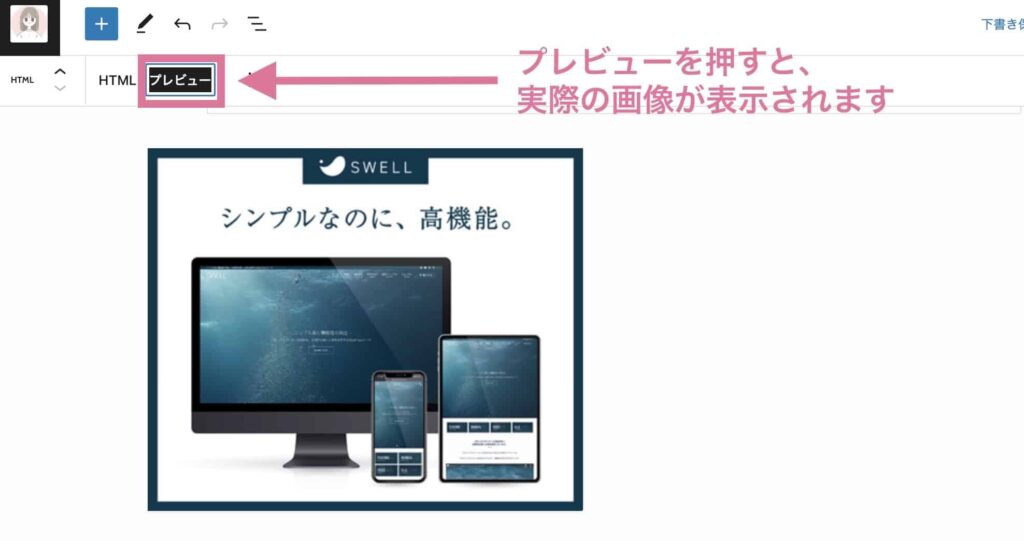
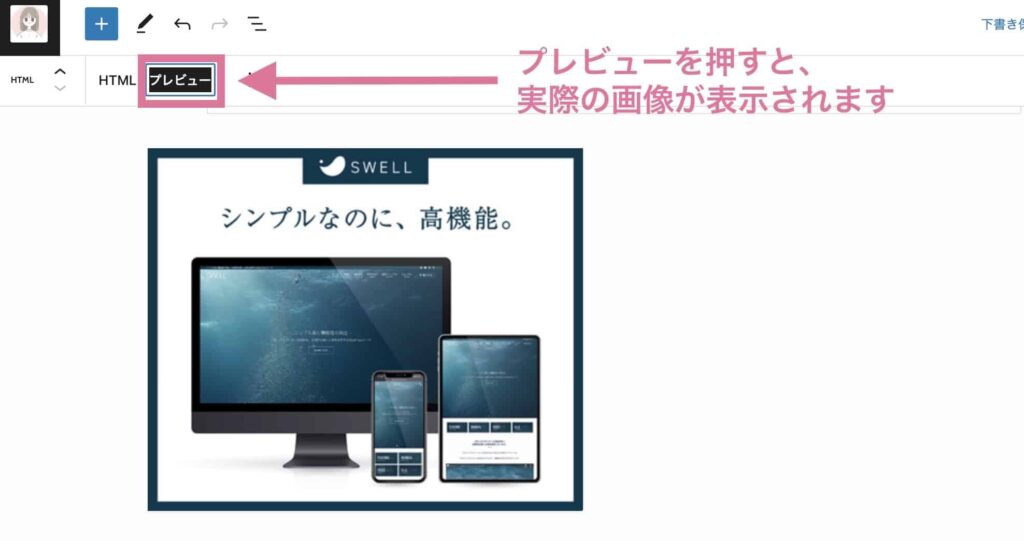
そのままだと左寄りに表示されます。
中央揃えにするには、「最初」と「最後」にコードを追加する必要があります。以下のコードをコピーしてそれぞれ貼り付けてください。
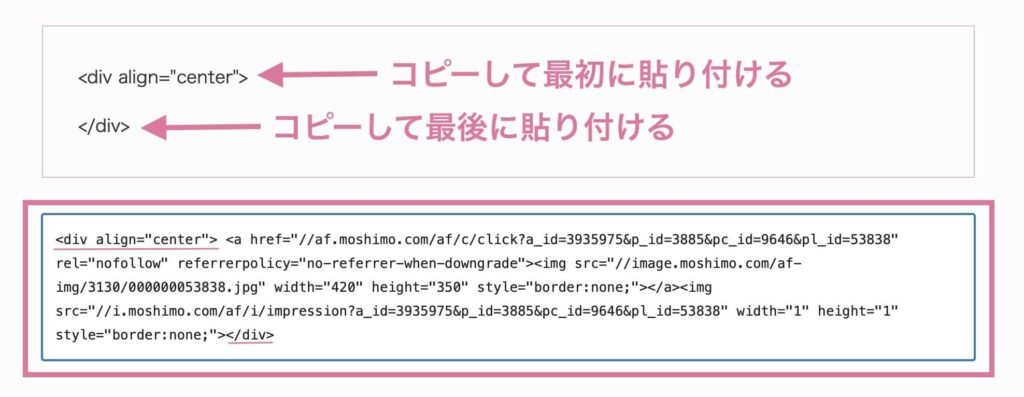
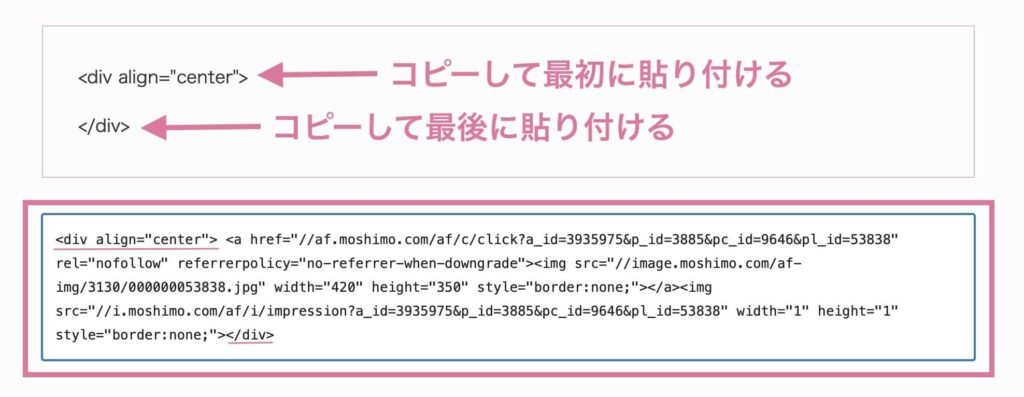
そうすると下記のように中央揃えで表示されます。
テキストリンクの貼り方
広告種別「テキスト」を選択します。
何種類か広告が出てくるので、表示したい広告のソースをコピーします。
Windowsは「ctrl+C」、Macは「command+C」でコピーできます✨
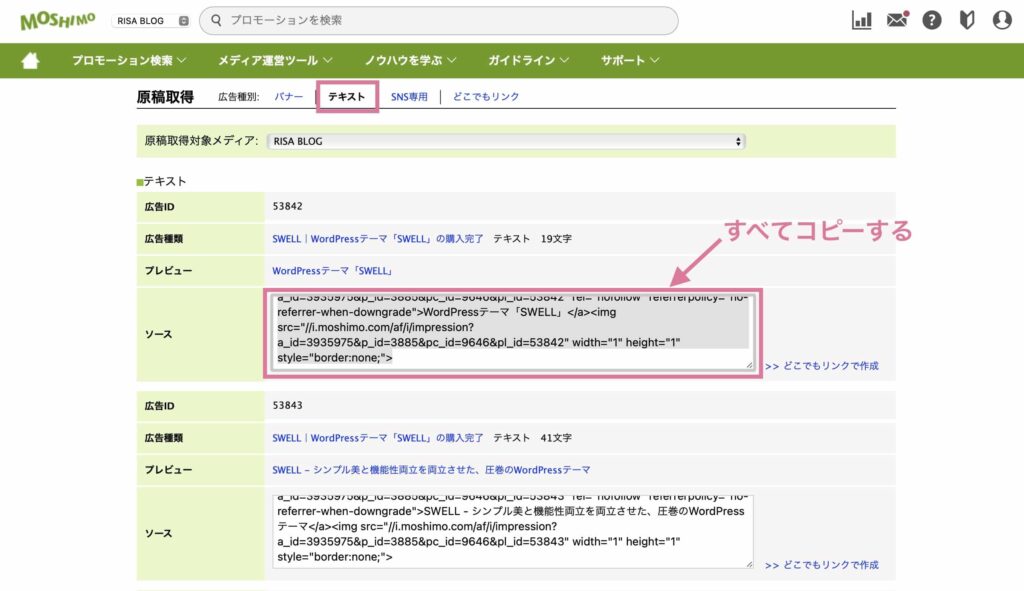
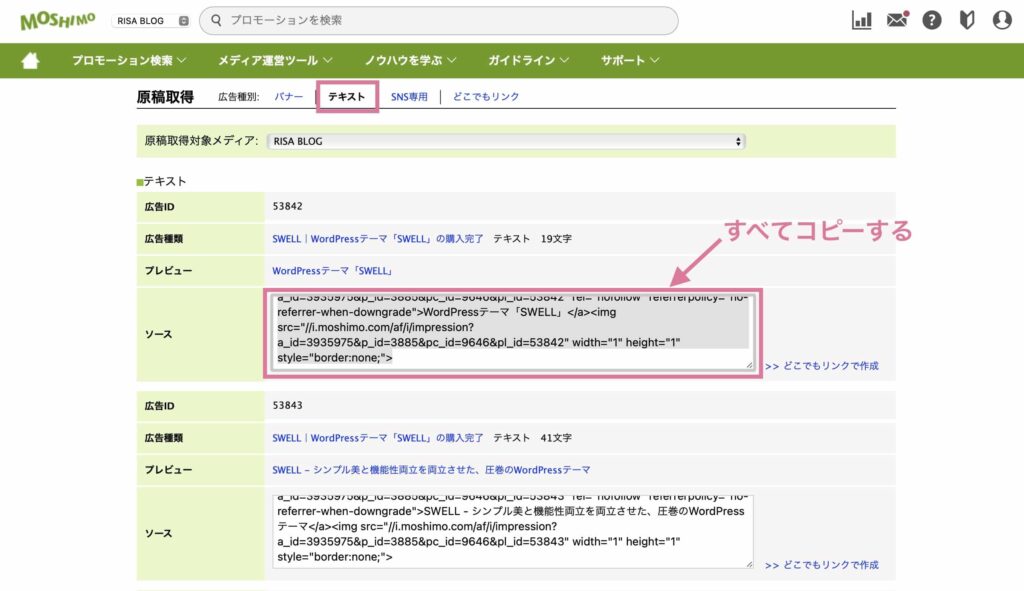
実際のブログの投稿画面にいきましょう!
左上の「+」ボタンをクリックすると、ブロックエディタが左側に表示されます。
下にスクロールして、バナーリンクと同じく「カスタムHTML」をクリック。
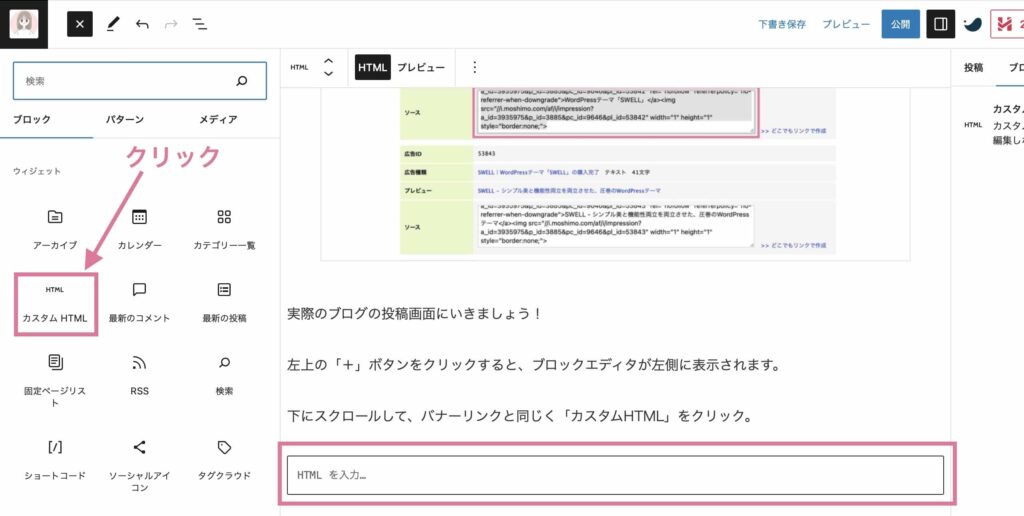
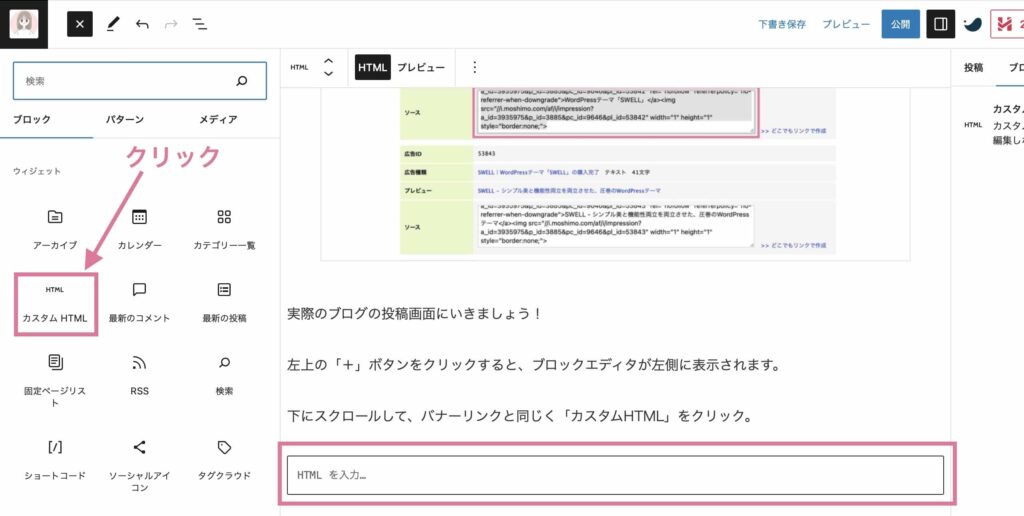
ボックスの中に先ほどコピーしたリンクを貼り付けましょう!
Windowsは「ctrl+V」、Macは「command+V」で貼り付けができます✨


「プレビュー」をクリックすると、実際の画面が表示されます!


このように表示されます✨
WordPressテーマ「SWELL」そのままだと左寄りに表示されます。
中央揃えにするには、「最初」と「最後」にコードを追加する必要があります。以下のコードをコピーしてそれぞれ貼り付けてください。
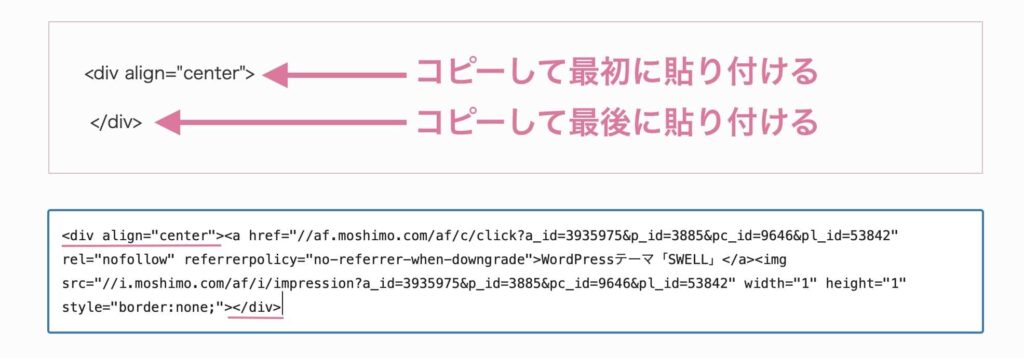
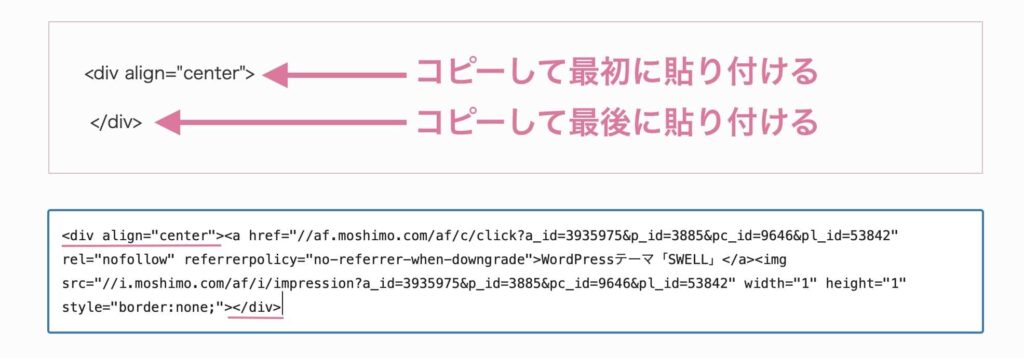
コードを追加したら「プレビュー」をクリックします。
そうすると下記のように中央揃えで表示されます。
ボタンリンクの貼り方
広告種別「テキスト」を選択します。
何種類か広告が出てくるので、表示したい広告のソースをコピーします。
Windowsは「ctrl+C」、Macは「command+C」でコピーできます✨
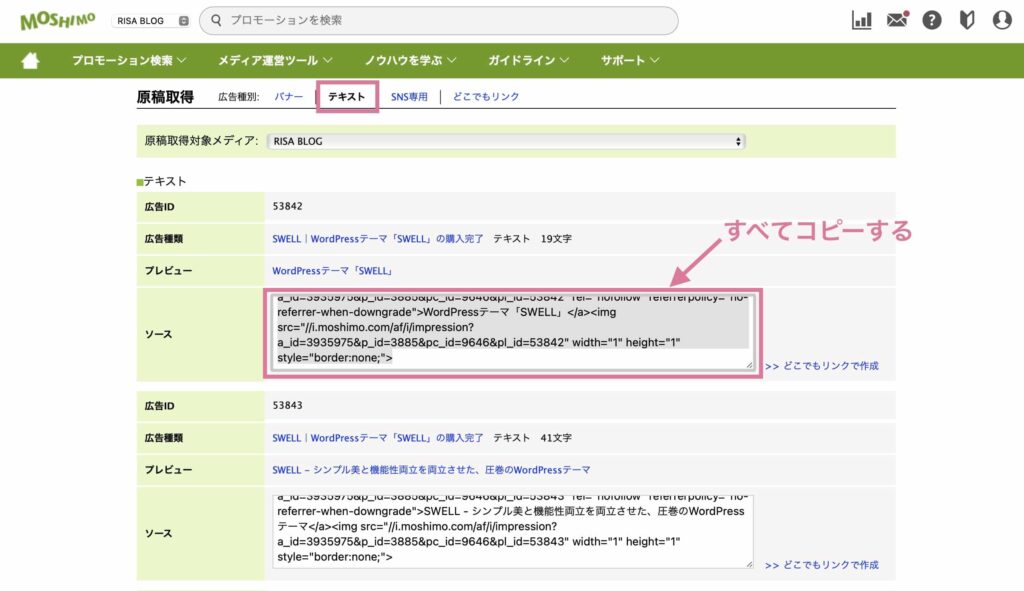
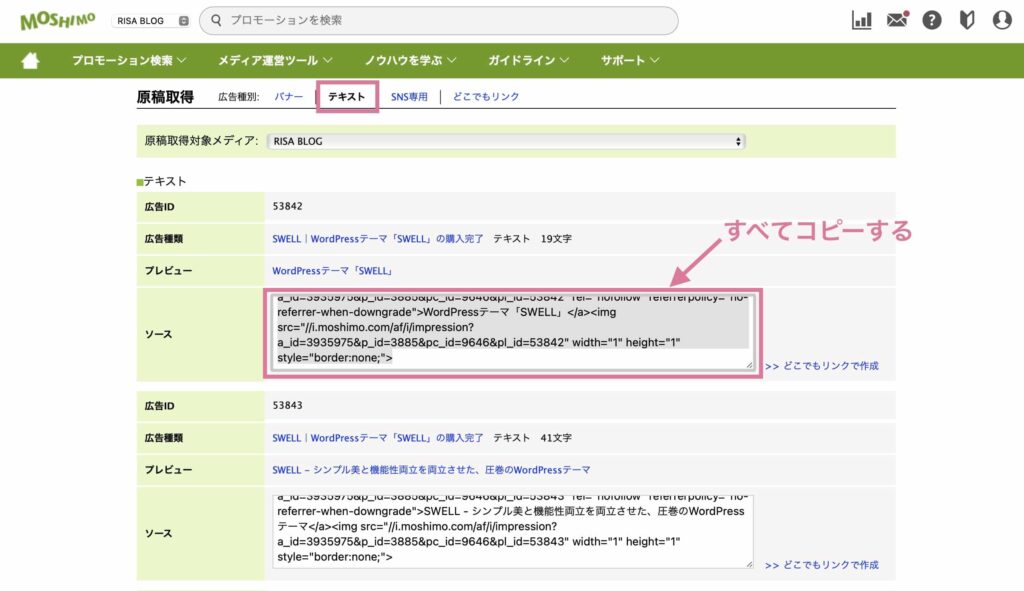
実際のブログの投稿画面にいきましょう!
左上の「+」ボタンをクリックすると、ブロックエディタが左側に表示されます。
下にスクロールして、「SWELLボタン」をクリック。SWELLボタンが表示されます。
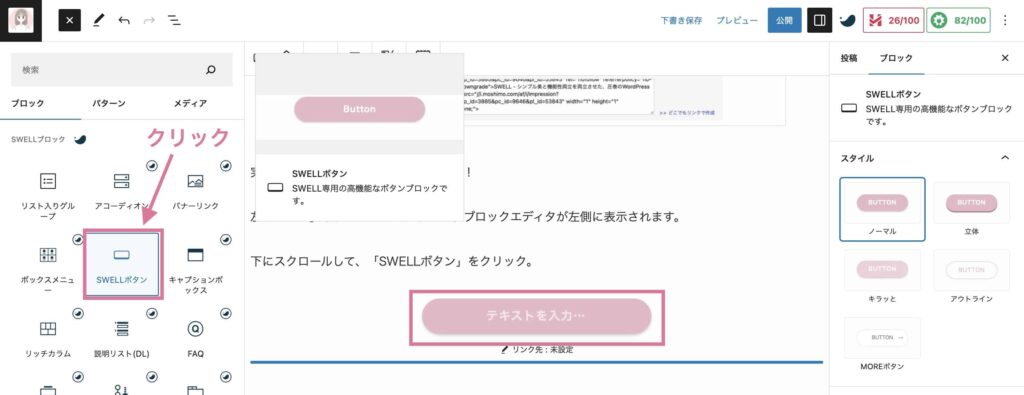
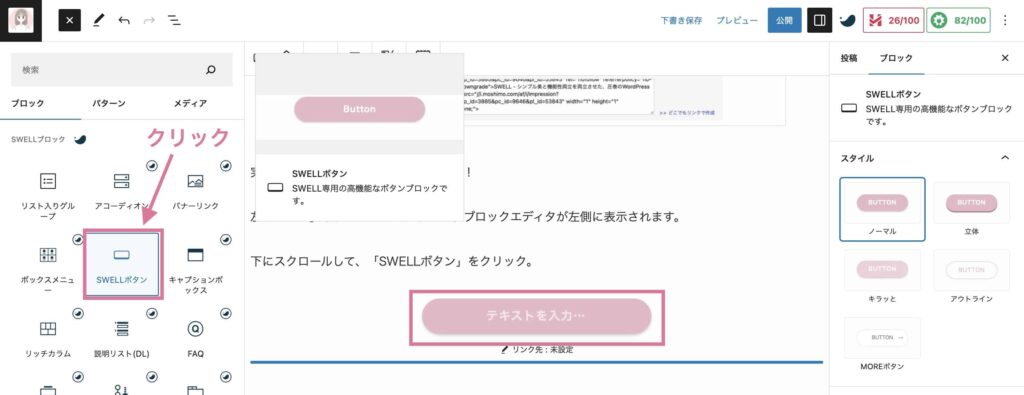
表示されたSWELLボタンをクリックし、右側の「ブロック」を下にスクロールし、広告タグ設定の下の「広告タグを直接入力」ボックスにコピーしたソースを貼り付けます。
貼り付けるとSWELLボタンに広告が表示されます。
Windowsは「ctrl+V」、Macは「command+V」で貼り付けできます✨
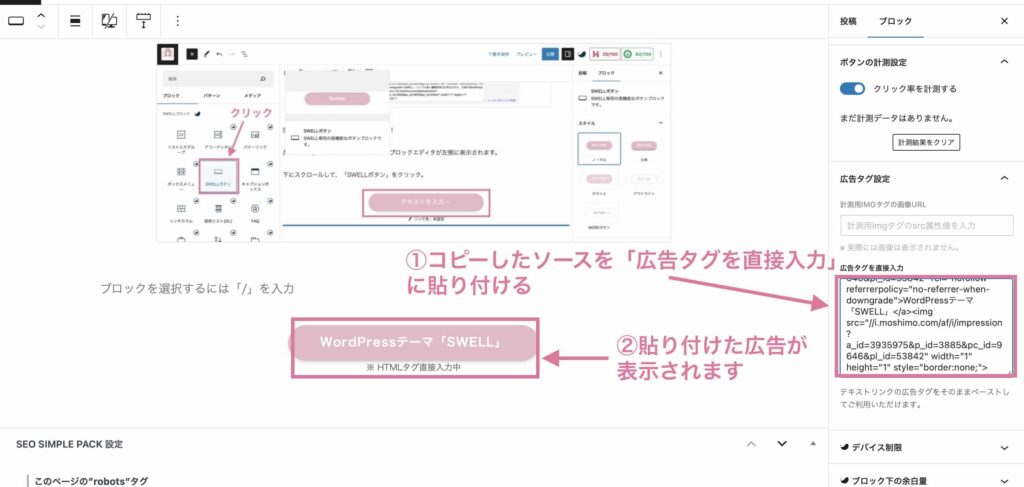
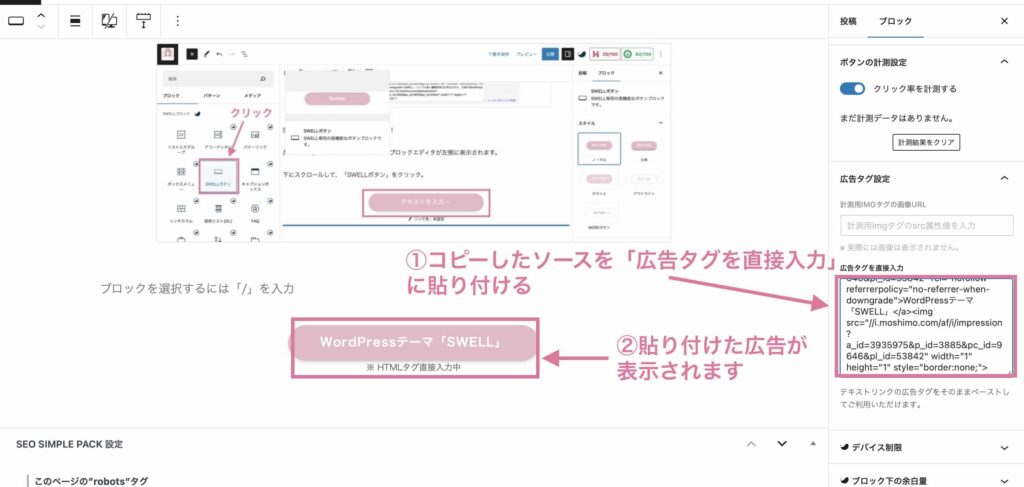
\色や見た目も変えられます✨/
シンプルにしてみたり✨
キラッとさせたり✨
「自由テキスト」の場合は表示させたい言葉を入力するとその言葉を表示することができます✨



どれも簡単ですよね✨3つの表示方法を使いこなしていきましょう〜!!
SWELLアフィリエイトで報酬を受け取る流れ
報酬を受け取る流れは下記のとおり。
- SWELLが購入される
- 広告主から承認される
- もしもアフィリエイトから報酬が振り込まれる
SWELLが購入されたら特に何もしなくても、承認された翌々月にもしもアフィリエイトから登録口座に報酬が自動で振り込まれます✨
登録している口座情報は、もしもアフィリエイトのマイページ→口座情報管理から確認できます。



もしもアフィリエイトには「W報酬制度」があるので、通常報酬+12%のボーナス報酬が受け取れますよ!✨
SWELLアフィリエイトの禁止事項
禁止事項は下記のとおり。
- リスティング広告にSWELLのキーワードを入れる
- SWELLアフィリエイトに特典を付ける
- Twitterのタイムラインに直接アフィリエイトリンクを投稿
詳しく説明していきます。
禁止事項①:リスティング広告にSWELLのキーワードを入れる
「SWELL」というキーワードを含むリスティング広告の掲載は公式から禁止されているので注意しましょう。
リスティング広告とは、Googleで検索したときに一番上に出てくる「広告」と書かれた有料のGoogle広告のことです。
禁止事項②:SWELLアフィリエイトに特典を付ける
購入者にキャッシュバックや情報商材、金券など特典を付ける行為はすべて禁止されています。
特典を付けて買ってもらいやすくする行為はやめましょう!



「この記事から買ってくれたらキャッシュバックしますよ」「この記事から買ってくれたら特典がつくよ」などはすべてNGなので気をつけましょうね!
禁止事項③:Twitterのタイムラインに直接アフィリエイトリンクを投稿
Twitterのタイムラインに直接リンクを貼り付ける行為は禁止されています。
記事を紹介して、記事に誘導する行為はOKです✨



しっかりルールを守って運用していきましょう!!
SWELLを購入してアフィリエイトを始めよう!
本記事では私が全力でおすすめするWordPressテーマ【SWELL】のアフィリエイトのやり方についてご紹介させていただきました!
SWELLは初心者でも簡単におしゃれなサイトが作れる、最高のテーマです✨
そしてSWELLのアフィリエイトは、購入したユーザー限定で利用できる「クローズド案件」です。
口コミや評価も高く人気のテーマのため、アフィリエイトもしやすい案件だと思います✨



この記事を読んで、SWELLが気になっている方、購入したばかりでこれからアフィリエイトに挑戦しようと思っている方の参考になれば嬉しいです✨
ぜひ、チャレンジして見てくださいね!!
\簡単におしゃれなサイトが作れる/